最近是不是发现你的电脑上的SKYPE怎么打不开啦?别急,让我来帮你一步步排查问题,让你重新享受视频通话的乐趣!
一、检查网络连接
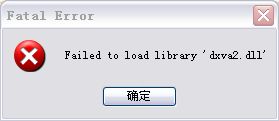
首先,我们要确认你的电脑网络连接是否正常。你可以尝试以下几种方法:
1. 查看网络状态:打开电脑任务栏的“网络”图标,看看是否有网络连接。
2. 重启路由器:有时候,路由器长时间工作后会出现故障,重启一下路由器试试。
3. 检查网络设置:进入电脑的“控制面板”→“网络和共享中心”→“更改适配器设置”,查看网络适配器是否正常。
二、检查SKYPE软件
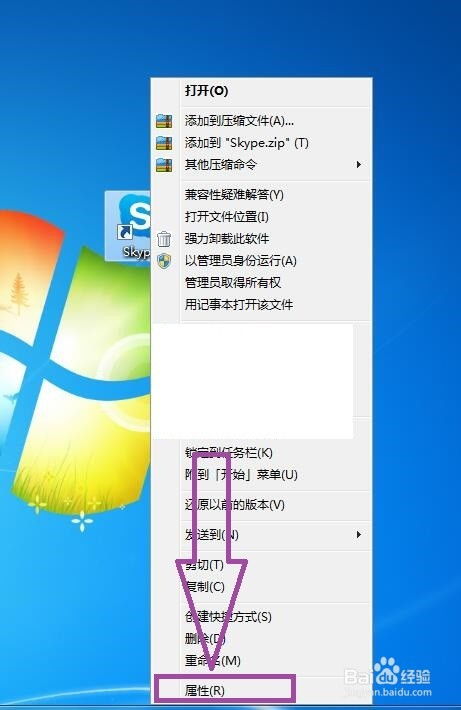
如果网络连接正常,那么问题可能出在SKYPE软件本身。以下是一些排查方法:
1. 检查软件版本:进入SKYPE软件的“帮助”→“关于SKYPE”,查看软件版本是否为最新。如果版本过旧,建议更新到最新版本。
2. 卸载重装:如果软件版本没问题,可以尝试卸载SKYPE软件,然后重新下载并安装。
3. 检查软件兼容性:如果你的电脑操作系统较新,可能需要检查SKYPE软件是否支持该操作系统。
三、检查系统设置
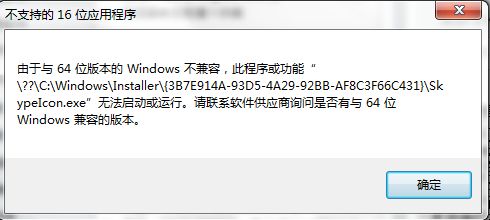
有时候,电脑的系统设置也会影响SKYPE的正常使用。以下是一些排查方法:
1. 检查防火墙设置:进入电脑的“控制面板”→“系统和安全”→“Windows Defender 防火墙”,查看是否阻止了SKYPE的访问。
2. 检查杀毒软件设置:如果你的电脑安装了杀毒软件,可能需要检查杀毒软件是否阻止了SKYPE的访问。
3. 检查系统权限:进入电脑的“控制面板”→“用户账户和家庭安全”→“用户账户”,查看是否为SKYPE软件设置了正确的权限。
四、检查硬件设备
如果你的电脑连接了摄像头、麦克风等硬件设备,那么这些设备也可能导致SKYPE无法打开。以下是一些排查方法:
1. 检查摄像头、麦克风是否正常:打开电脑的“设备管理器”,查看摄像头、麦克风等硬件设备是否正常。
2. 检查摄像头、麦克风驱动程序:进入摄像头、麦克风设备的官方网站,下载并安装最新的驱动程序。
五、其他可能原因
1. 病毒感染:电脑感染病毒也可能导致SKYPE无法打开。建议使用杀毒软件进行全面扫描。
2. 系统故障:如果以上方法都无法解决问题,那么可能是电脑系统出现了故障。建议联系专业技术人员进行检修。
SKYPE无法打开的原因有很多,但只要我们一步步排查,相信一定能找到解决问题的方法。希望这篇文章能帮到你,让你重新享受视频通话的乐趣!
